आजकल, तस्वीरें लेना लोगों की रोज़मर्रा की ज़िंदगी का एक हिस्सा बन गया है। सुबह की दिनचर्या से लेकर सोने से पहले के पलों को कैद करने तक, तस्वीरें हमें अपने जीवन को दर्ज़ करने में मदद करती हैं। इन तस्वीरों को शेयर करने से पहले, कई लोग उन्हें बेहतर बनाने के लिए उनमें संपादन करना पसंद करते हैं।
एक आम संपादन तकनीक है फोटो में बैकग्राउंड जोड़ना। बैकग्राउंड जोड़ने से आपकी तस्वीरें ज़्यादा आकर्षक दिखाई देती हैं। यह आपको दृश्य सेट करने और एक विशिष्ट मूड या संदेश व्यक्त करने की अनुमति देता है। यदि आप इस बारे में उत्सुक हैं कि कैसे फ़ोटो में पृष्ठभूमि जोड़ें, और अधिक सीखने के लिए पढ़ना जारी रखें!
भाग 1. विंडोज़ और मैक पर फ़ोटो में पृष्ठभूमि जोड़ें
फ़ोटोशॉप विंडोज और मैक कंप्यूटर के लिए उपलब्ध एक लोकप्रिय प्रोग्राम है, जो कई तरीकों से फ़ोटो संपादित करने के लिए है। इसमें एक उपयोगी अंतर्निहित सुविधा है फ़ोटो में पृष्ठभूमि जोड़ना। यह आपकी फ़ोटो के पीछे पृष्ठभूमि रखने और आकार बदलने में आपकी मदद कर सकता है। यह आपकी पृष्ठभूमि को अनुकूलित करने के विकल्प प्रदान करता है। इनमें पृष्ठभूमि का रंग बदलना और इसे अधिक यथार्थवादी बनाने के लिए प्रभाव जोड़ना शामिल है। इसके अलावा, आप किनारों को मिला सकते हैं। इसलिए, पृष्ठभूमि ऐसी दिखती है जैसे वह फ़ोटो में है।
फ़ोटोशॉप में पृष्ठभूमि जोड़ने का तरीका इस प्रकार है:
स्टेप 1एडोब फोटोशॉप खोलें।
चरण दोके लिए जाओ फ़ाइल और चुनें खुला हुआ अपनी छवि आयात करने के लिए बटन पर क्लिक करें। आपकी छवि लोड हो जाने के बाद लेयर्स बॉक्स का पता लगाएँ।
आप अपनी परियोजना को व्यवस्थित रखने के लिए अपनी छवि वाली परत का नाम बदल सकते हैं। जब हो जाए, तो दबाएँ ठीक है परिवर्तनों की पुष्टि करने के लिए बटन।
चरण 3प्रेस Ctrl + ऑल्ट + सी विंडोज़ के लिए या ऑप्शन + सीएमडी + सी मैक के लिए कैनवास का आकार बदलने के लिए। आप इसका उपयोग भी कर सकते हैं रिश्तेदार वर्तमान आकार से कैनवास को विशिष्ट मापों द्वारा विस्तारित करने का विकल्प। इसके अलावा, आप माप की विभिन्न इकाइयाँ चुन सकते हैं, जैसे पिक्सेल या सेंटीमीटर।
चरण 4अपनी छवि में पृष्ठभूमि जोड़ने के लिए विस्तारित कैनवास क्षेत्र पर एक छवि फ़ाइल खींचें और छोड़ें। पृष्ठभूमि छवि को शामिल करने के बाद, आप कैनवास को ठीक से फिट करने के लिए आकार और अनुपात बदल सकते हैं। संतुष्ट होने के बाद, क्लिक करें सही का निशान लगाना परिवर्तनों को लागू करने के लिए बटन।
चरण 5आपको परतों को फिर से व्यवस्थित करना होगा ताकि यह सुनिश्चित हो सके कि आपकी मूल छवि पृष्ठभूमि के ऊपर दिखाई दे। परतों के बॉक्स में मूल छवि परत पर क्लिक करके उसे दबाए रखें। फिर, उसे पृष्ठभूमि परत के ऊपर खींचें।
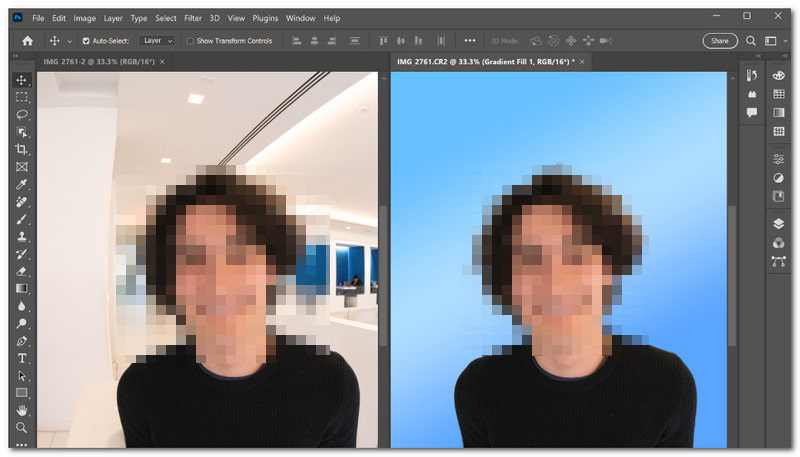
भाग 2. iPhone पर फ़ोटो में बैकग्राउंड कैसे जोड़ें
एक मोबाइल ऐप जो आपकी फोटो में बैकग्राउंड जोड़ने में आपकी मदद कर सकता है, वह है मैजिक इरेज़र बैकग्राउंड एडिटर। यह उन उपयोगकर्ताओं के लिए एकदम सही है जो अपनी तस्वीर की पृष्ठभूमि को आसानी से आकर्षक बनाना चाहते हैं। यह तस्वीर के उन हिस्सों को हटाने और उन्हें बदलने का विकल्प प्रदान करता है जिन्हें आप नहीं चाहते हैं। इसके अलावा, यह आपको उच्च-गुणवत्ता वाली छवियां डाउनलोड करने देता है, ताकि आपकी संपादित तस्वीरें अभी भी शानदार दिखें।
मैजिक इरेज़र बैकग्राउंड एडिटर का उपयोग करके iPhone पर किसी फोटो में बैकग्राउंड जोड़ने का तरीका यहां दिया गया है:
स्टेप 1अपने मोबाइल डिवाइस का उपयोग करके मैजिक इरेज़र बैकग्राउंड एडिटर स्थापित करें।
चरण दोएप्लिकेशन खोलें और चुनें फ़ोटो जिस छवि को आप संपादित करना चाहते हैं उसे अपलोड करने का विकल्प।
चरण 3आपकी छवि एप्लिकेशन की स्क्रीन पर दिखाई देगी। कृपया इसका उपयोग करें जादू की छड़ी और क्लिक करें रबड़ अपने चित्रों से पृष्ठभूमि हटाने के लिए.
चरण 4दबाओ ऊपर की ओर तीर बटन और चुनें पृष्ठभूमि संपादित करें अपनी छवि में पृष्ठभूमि जोड़ने के लिए विकल्प चुनें। पृष्ठभूमि जोड़ने के बाद, क्लिक करें सहेजें बटन पर क्लिक करें। फिर, अपनी फ़ाइल को अपने इच्छित प्रारूप में सहेजने का निर्णय लें।
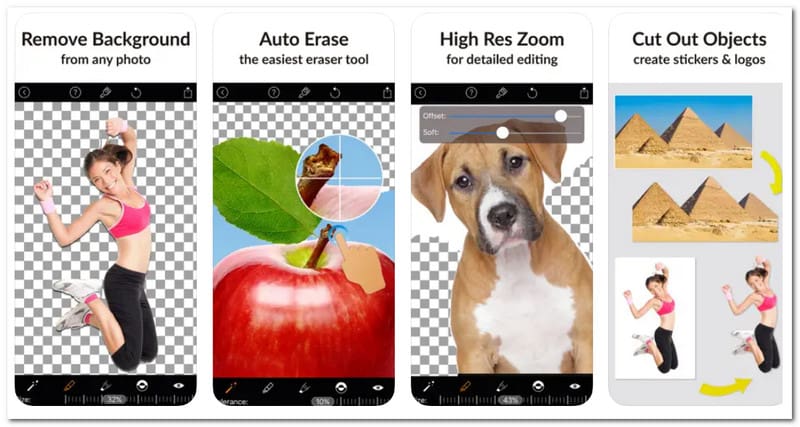
भाग 3. बोनस: छवि की पृष्ठभूमि कैसे हटाएं या बदलें
क्या आप किसी फोटो की पृष्ठभूमि बदलना या हटाना चाहते हैं? AVAide बैकग्राउंड रिमूवर यह किसी भी ऑपरेटिंग सिस्टम पर उपलब्ध है क्योंकि यह विभिन्न वेब ब्राउज़र पर काम करता है।
यह प्लेटफ़ॉर्म आपकी छवियों से बैकग्राउंड को स्वचालित रूप से पहचानने और हटाने के लिए शीर्ष-स्तरीय आर्टिफिशियल इंटेलिजेंस का उपयोग करता है। यह न केवल बैकग्राउंड के लिए विभिन्न रंग विकल्प प्रदान करता है, बल्कि यह आपको बैकग्राउंड के रूप में उपयोग करने के लिए अपनी छवियों को अपलोड करने की भी अनुमति देता है।
इसके अलावा, AVAide बैकग्राउंड रिमूवर आपको छवि के किसी भी अवांछित हिस्से को हटाने में मदद करने के लिए एक क्रॉपिंग विकल्प प्रदान करता है। सबसे अच्छी बात यह है कि यह पूरी तरह से मुफ़्त है और नेविगेट करने में आसान है। चाहे आप पेशेवर दिखने वाली छवियाँ बनाना चाहते हों या अपनी तस्वीरों के साथ मज़े करना चाहते हों, AVAide बैकग्राउंड रिमूवर आपके लिए है।
स्टेप 1सबसे पहले अपने वेब ब्राउज़र में AVAide बैकग्राउंड रिमूवर की आधिकारिक वेबसाइट पर जाएं।
चरण दोमारो एक फोटो चुनें बटन पर क्लिक करके आप अपनी इच्छित तस्वीर जोड़ सकते हैं, पृष्ठभूमि हटा सकते हैं या बदल सकते हैं।
चरण 3AVAide बैकग्राउंड रिमूवर लोड होने के बाद तुरंत तस्वीर की पृष्ठभूमि को हटा देगा। ऐसा कहने के बाद, आप इस पर काम करना शुरू कर सकते हैं। यह मुख्य विषय को हाइलाइट करके छोड़ देगा, जैसा कि आप दाईं ओर पूर्वावलोकन स्क्रीन पर देख सकते हैं।
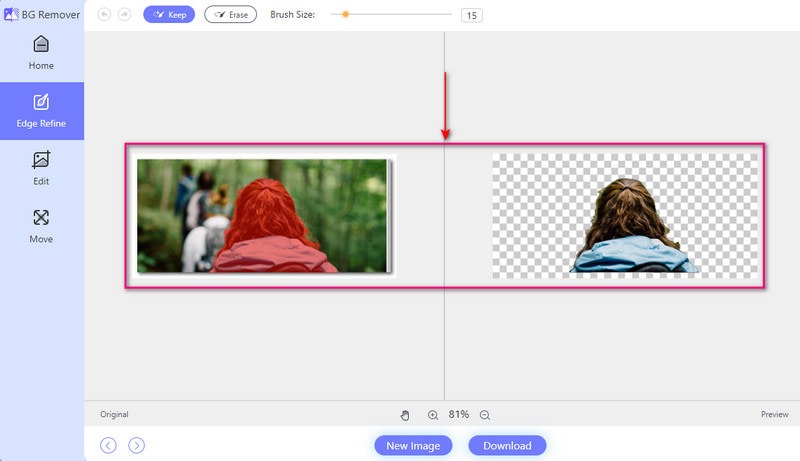
चरण 4की ओर जाएं संपादित करें टैब। यह वह जगह है जहाँ आप छवि की पृष्ठभूमि को हटा या बदल सकते हैं। आप उपलब्ध रंगों का उपयोग करके पृष्ठभूमि बदल सकते हैं। इन रंगों में नीला, लाल, सफ़ेद, पीछे, हरा, गुलाबी आदि शामिल हैं।
दबाओ छवि अपनी स्थानीय फ़ाइल में मौजूद फ़ोटो को बैकग्राउंड के रूप में इस्तेमाल करने का विकल्प। मान लीजिए कि आप अपनी छवि में अवांछित भागों को हटाना चाहते हैं; तो आप इसका इस्तेमाल कर सकते हैं काटना विकल्प।
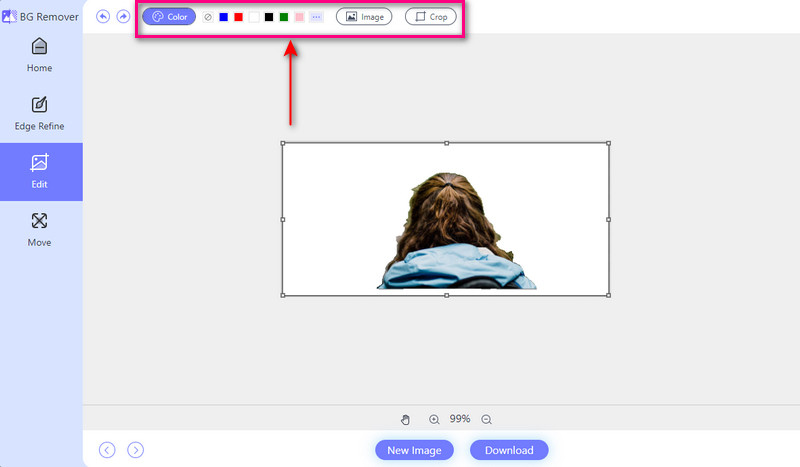
चरण 5पृष्ठभूमि बदलने या हटाने के बाद, कृपया क्लिक करके आउटपुट को सेव करें डाउनलोड बटन।
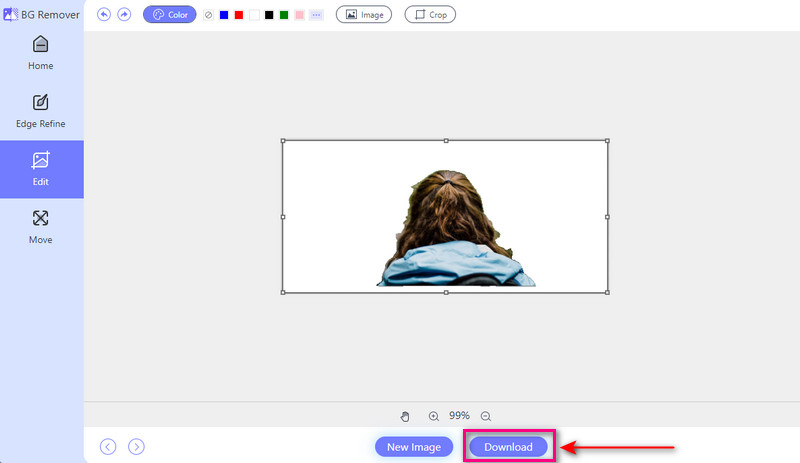
भाग 4. फोटो में पृष्ठभूमि जोड़ने के बारे में अक्सर पूछे जाने वाले प्रश्न
क्या किसी चित्र पर पृष्ठभूमि डालने के लिए कोई एप्लीकेशन है?
फोटो रूम एक आसान-से-उपयोग वाला एप्लिकेशन है जो आपको अपनी तस्वीरों में आसानी से बैकग्राउंड लगाने की सुविधा देता है। आपके पास कई विकल्पों में से बैकग्राउंड चुनने का विकल्प है। आप बैकग्राउंड के रूप में काम करने के लिए अपनी छवि भी अपलोड कर सकते हैं। इसके अलावा, यह एप्लिकेशन अन्य सुविधाएँ भी प्रदान करता है। इनमें आपकी तस्वीरों को बेहतर बनाने के लिए टेक्स्ट, स्टिकर और प्रभाव जोड़ना शामिल है।
आप कैनवा में किसी फोटो में पृष्ठभूमि कैसे जोड़ते हैं?
एक नया डिज़ाइन शुरू करें या पहले से बनाए गए डिज़ाइन को खोलें। स्क्रीन के बाईं ओर बैकग्राउंड बटन पर क्लिक करें। सॉलिड कलर, ग्रेडिएंट, इमेज और पैटर्न जैसे विकल्पों में से चुनें। अगर आप अपनी इमेज या पैटर्न का इस्तेमाल करना पसंद करते हैं, तो आप अपलोड बटन पर क्लिक करके उसे अपलोड कर सकते हैं। फिर, अपने कंप्यूटर से एक इमेज फ़ाइल चुनें।
कौन सा AI टूल फोटो का बैकग्राउंड बदल सकता है?
PicsArt एक शक्तिशाली संपादन प्लेटफ़ॉर्म है जो फ़ोटो को बेहतर बनाने के लिए कृत्रिम बुद्धिमत्ता का उपयोग करता है। इसका एक बेहतरीन फीचर इसका बैकग्राउंड चेंजर है। यह आपको सिर्फ़ एक टैप से बैकग्राउंड बदलने की सुविधा देता है। इसके अलावा, यह कई अन्य सुविधाएँ भी प्रदान करता है। इनमें वीडियो एडिटिंग, कोलाज मेकिंग, स्टिकर और स्टाइलाइज़्ड इफ़ेक्ट शामिल हैं।
क्या किसी छवि का सफेद क्षेत्र पारदर्शी है?
जब आप छवि को देखेंगे, तो आप देखेंगे कि सफ़ेद भाग पारदर्शी हो गया है। हालाँकि, जब आप इसे सेव करेंगे तो सफ़ेद भाग पारदर्शी नहीं दिखाई देगा।
मैजिक इरेज़र बैकग्राउंड एडिटर प्रीमियम संस्करण की सदस्यता लेने में कितना खर्च आएगा?
मैजिक इरेज़र बैकग्राउंड एडिटर एक निःशुल्क और सशुल्क संस्करण प्रदान करता है। सशुल्क संस्करण की कीमत $9.99 है। सशुल्क संस्करण आपको उन्नत सुविधाओं का उपयोग करने की अनुमति देता है, और आपकी स्क्रीन पर कोई विज्ञापन नहीं दिखाई देगा।
आपने सीख लिया है कि कैसे करना है अपने चित्र में पृष्ठभूमि जोड़ें ऊपर बताए गए विवरण से। अपनी तस्वीर में बैकग्राउंड जोड़ने से यह अधिक जीवंत और आकर्षक बन सकती है। यह समग्र रूप को निखारता है।
अगर आप अपनी तस्वीर का बैकग्राउंड बदलना या हटाना चाहते हैं, तो आप AVAide बैकग्राउंड रिमूवर पर भरोसा कर सकते हैं। इसका इस्तेमाल करना आसान है और यह आपकी तस्वीरों को आपकी पसंद के हिसाब से बदलने में मदद करने के लिए सुविधाएँ प्रदान करता है। इसे आज़माएँ और अपनी तस्वीरों की पूरी क्षमता को अनलॉक करें!

JPG, JPEG, PNG और GIF से जटिल पृष्ठभूमि कैप्चर करने के लिए AI और स्वचालित पृष्ठभूमि हटाने वाली तकनीक का उपयोग करता है।
अब कोशिश करो



